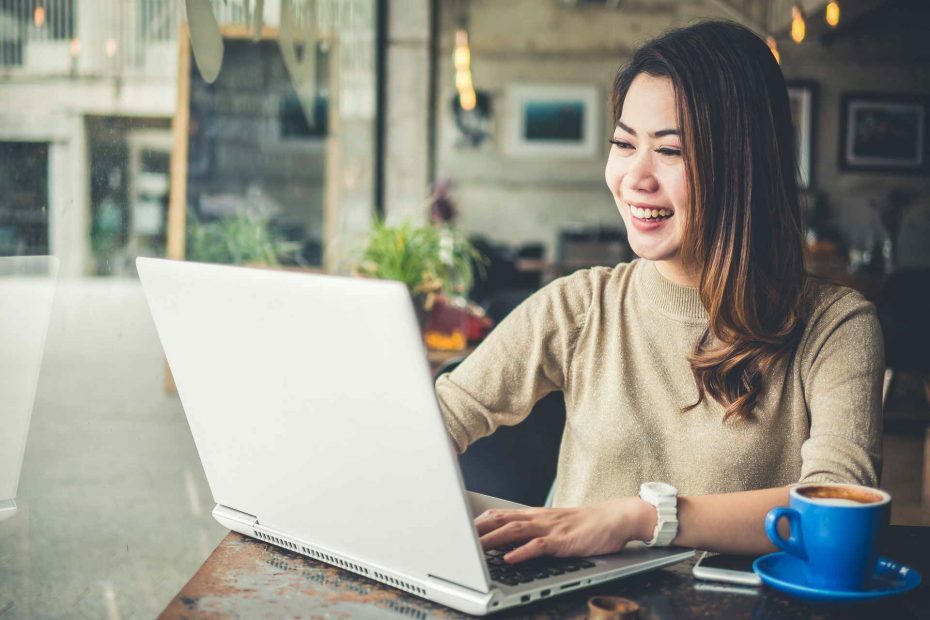Šī programmatūra saglabās jūsu draiveru darbību un darbību, tādējādi pasargājot jūs no izplatītākajām datoru kļūdām un aparatūras kļūmēm. Pārbaudiet visus draiverus, veicot trīs vienkāršas darbības:
- Lejupielādējiet DriverFix (pārbaudīts lejupielādes fails).
- Klikšķis Sāciet skenēšanu atrast visus problemātiskos draiverus.
- Klikšķis Atjaunināt draiverus lai iegūtu jaunas versijas un izvairītos no sistēmas darbības traucējumiem.
- DriverFix ir lejupielādējis 0 lasītāji šomēnes.
Ja jūs joprojām saņemat kļūda sakot printera kļūda 1003: Nav papīra, pat ja papīrs ir ievietots printeris, tad izlasiet šo rokasgrāmatu. Kļūda, ko saņemat, visticamāk, nozīmē, ka jūs mēģināt veikt drukas darbu ar printeris ar netīriem šķipsnu veltņiem.
Pamata problēmu novēršanas darbības kļūda iesaistīt netīro komponentu tīrīšanu ar kokvilnu un izopropilspirtu; tas parasti atrisina problēmu, bet ne vienmēr.
Pēc rūpīgas komponentu tīrīšanas restartējiet printeri un mēģiniet vēlreiz
druka. Ja jūs joprojām saņemat printera kļūda 1003: nav papīra kļūda, tad šī divu daļu rokasgrāmata palīdzēs jums to novērst.Kā novērst Canon printera kļūdu 1003?
1. Atjauniniet printera draiverus
Kļūdu var izraisīt novecojuši printera draiveri, un pareizs atjauninājums var novērst šo problēmu. Mēs iesakām izmantot trešās puses programmu, kas šo darbību veic automātiski un droši.
 Lielākoties sistēma datora aparatūras un perifērijas ierīču vispārējos draiverus nepietiekami atjaunina. Pastāv būtiskas atšķirības starp vispārīgu draiveri un ražotāja draiveri.Pareizā draivera versijas meklēšana katram aparatūras komponentam var kļūt garlaicīga. Tāpēc automatizētais palīgs katru reizi var palīdzēt atrast un atjaunināt sistēmu ar pareizajiem draiveriem, un mēs ļoti iesakām DriverFix.Lai droši atjauninātu draiverus, veiciet šīs vienkāršās darbības:
Lielākoties sistēma datora aparatūras un perifērijas ierīču vispārējos draiverus nepietiekami atjaunina. Pastāv būtiskas atšķirības starp vispārīgu draiveri un ražotāja draiveri.Pareizā draivera versijas meklēšana katram aparatūras komponentam var kļūt garlaicīga. Tāpēc automatizētais palīgs katru reizi var palīdzēt atrast un atjaunināt sistēmu ar pareizajiem draiveriem, un mēs ļoti iesakām DriverFix.Lai droši atjauninātu draiverus, veiciet šīs vienkāršās darbības:
- Lejupielādējiet un instalējiet DriverFix.
- Palaidiet programmatūru.
- Pagaidiet, kamēr tiks atklāti visi jūsu bojāti draiveri.
- Tagad DriverFix parādīs visus draiverus, kuriem ir problēmas, un jums vienkārši jāizvēlas tie, kurus vēlaties labot.
- Pagaidiet, līdz lietotne lejupielādē un instalē jaunākos draiverus.
- Restartēt lai izmaiņas stātos spēkā.

DriverFix
Nodrošiniet datora komponentu draiveru perfektu darbību, neapdraudot datoru.
Apmeklējiet vietni
Atruna: šī programma ir jāatjaunina no bezmaksas versijas, lai veiktu dažas īpašas darbības.
2. Palaidiet printera problēmu novēršanas rīku
- Nospiediet Sākt pogu un meklējiet problēmu novēršana.
- Klikšķiniet uz Iestatījumu problēmu novēršana lai atvērtu jaunu logu.
- Šeit, zem Piecelties un skriet, klikšķis Printeris un sit Palaidiet problēmu novēršanas rīku.

- Lai novērstu problēmu, izpildiet vednī sniegtos norādījumus printeris.
Vai printeris to lietojot rada skaļus klikšķus? Uzziniet, kā to novērst, izmantojot šo rokasgrāmatu
3. Atkārtoti instalējiet draiveri saderības režīmā
- Atrodiet instalācijas failu printeris. Tas būs izpildāms fails (.exe).
- Nākamā lieta, kas jādara pēc tam, kad esat to atradis, ir ar peles labo pogu noklikšķiniet uz šī EXE faila un atlasiet Rekvizīti.
- Kad tiek atvērta josla Properties, pārslēdzieties uz Saderība
- Atzīmējiet izvēles rūtiņu ar atzīmi Palaidiet šo programmu saderības režīmā un pēc tam atlasiet citu Windows versiju, vēlams Windows 7.
- Klikšķis labi lai saglabātu iestatījumus.
- Palaidiet instalētāju tūlīt, veicot dubultklikšķi uz izpildāmā faila.
4. Iztukšojiet jaudu

Visbeidzot, ja visi šie risinājumi neizdodas notīrīt printera kļūda 1003, pēc tam atvienojiet strāvas kabeli. Pēc tam aptuveni 20 sekundes nospiediet un turiet ieslēgšanas / izslēgšanas pogu, kamēr printeris ir izslēgts, lai pilnībā iztukšotu strāvu.
Šis risinājums, iespējams, nedarbosies ar pirmo mēģinājumu, taču daudziem cilvēkiem tas ir izdevies, trīs reizes veicot šīs darbības.
The printera kļūda 1003, visticamāk, izraisa mehāniska problēma, taču jūs nevarat izslēgt arī programmatūras problēmas. Lai to notīrītu kļūda, vispirms notīriet šķipsnu veltņus un izpūšot daļiņas no iekšpuses.
Ja tie neizdodas, dodieties uz datoru un palaidiet printera problēmu novēršanas rīku. Vēl viena metode, kas nosaka printera kļūda 1003 ir pilnībā atkārtoti instalēt printeris datorā saderības režīmā.
![[Atrisināts] Lietotāja profila pakalpojums neizdevās pieteikties sistēmā Windows 10](/f/a86d8a5a0bf49611c4444e1620df96ac.png?width=300&height=460)